
Модул Ацтиве Дирецтори за Виндовс ПоверСхелл Данас је то једно од главних алата за администрирање домена, управљање објектима у Ацтиве Дирецтори-у и примање различитих информација о рачунарима, корисницима и групама. Сваки Виндовс систем администратор требао би бити у могућности да користи не само АД графичке додатке (најчешће АДУЦ - Ацтиве Дирецтори Корисници и рачунар), већ и цмдлете овог ПоверСхелл модула за свакодневно обављање задатака Ацтиве Дирецтори-а. У овом ћемо чланку погледати како инсталирати РСАТ-АД-ПоверСхелл модул, његове основне функционалности и популарне цмдлете, који би требали бити корисни при управљању и раду с АД-ом..
Садржај:
- Инсталирајте Ацтиве Дирецтори за ПоверСхелл на Виндовс Сервер
- Инсталирајте РСАТ-АД-ПоверСхелл на Виндовс 10
- Компјутери АД модула за ПоверСхелл
- Коришћење РСАТ-АД-ПоверСхелл модула за администрацију АД-а
Инсталирајте Ацтиве Дирецтори за ПоверСхелл на Виндовс Сервер
Модул Ацтиве Дирецтори за Виндовс ПоверСхелл је већ интегрисан у оперативне системе Виндовс Сервер (почев од Виндовс Сервер 2008 Р2), али није активиран подразумевано.
У Виндовс Сервер 2016, можете да омогућите АД модул за ПоСх у Виндовс Сервер 2016 са управљачке плоче Сервер манагер (Додајте улоге и функције -> Функције -> Алати за удаљену администрацију сервера -> Алати за администрацију улога -> АД ДС и АД ЛДС Алати -> Ацтиве Дирецтори модул за Виндовс ПоверСхелл).

Такође можете да инсталирате модул из командне линије помоћу наредбе ПоверСхелл:
Инсталација-ВиндовсФеатуре -Име "РСАТ-АД-ПоверСхелл" -ИнцлудеАллСубФеатуре
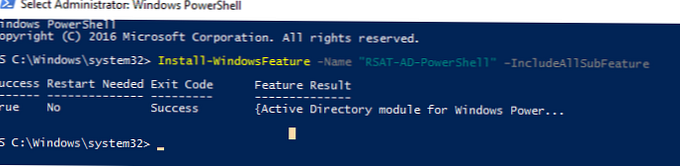
РСАТ-АД-ПоверСхелл модул можете инсталирати не само на контролер домена. Било који сервер или чак радна станица ће то урадити. На контролерима домена АД модул се аутоматски инсталира када се улога АДДС-а постави (приликом надоградње сервера на ДЦ).
Модул комуницира са АД-ом преко Веб Дирецтори-а Ацтиве Дирецтори, који морају бити инсталирани на контролер домена (интеракција на ТЦП порту 9389).
Инсталирајте РСАТ-АД-ПоверСхелл на Виндовс 10
Модул РСАТ-АД-ПоверСхелл можете инсталирати не само на сервере, већ и на радне станице. Овај модул је укључен у пакету. РСАТ (Удаљени алати за администрацију сервера) који се могу ручно преузети и инсталирати у Виндовс 7, Виндовс 8.1. Након инсталирања РСАТ-а, АД управљачки модул за ПоверСхелл се инсталира са управљачке плоче (Цонтрол Панел -> Програми и функције -> Укључивање или искључивање функција Виндовс -> Алати за даљинско управљање сервером-> Алати за управљање улогама -> АД ДС и АД ЛДС Тоолс).
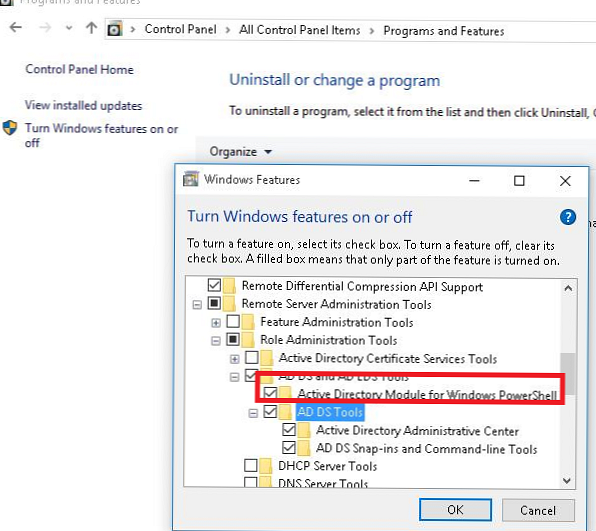
У Виндовсима 10, 1809 и новијим верзијама, РСАТ пакет је већ уграђен у дистрибутивни комплет (као што су Функције на захтев), тако да можете да користите наредбу за инсталирање модула:
Адд-ВиндовсЦапабилити -онлине -Наме „Рсат.АцтивеДирецтори.ДС-ЛДС.Тоолс ~~~~ 0.0.1.0"
Компјутери АД модула за ПоверСхелл
Модул Ацтиве Дирецтори за Виндовс ПоверСхелл има много цмдлета за интеракцију са АД-ом. У свакој новој верзији РСАТ-а њихов број се повећава (147 цмдлета за АД доступно је у Виндовс Сервер 2016).
Пре употребе цмдлета модула, морате га увести у ПоверСхелл сесију (у Виндовс Сервер 2012 Р2 / Виндовс 8.1 модул се аутоматски увози):
Увозни модул АцтивеДирецтори
$ рс = Нев-ПССессион -ЦомпутерНаме ДЦ_ор_Цомп_витх_АДПосх
Увоз-модул -Пседација $ рс -Наме АцтивеДирецтори
Можете приказати потпуну листу расположивих цмдлета помоћу наредбе:
Гет-Цомманд - модул активни директориј
Укупан број наредби у модулу:
Гет-Цомманд -модуле ацтиведирецтори | мјера-објект
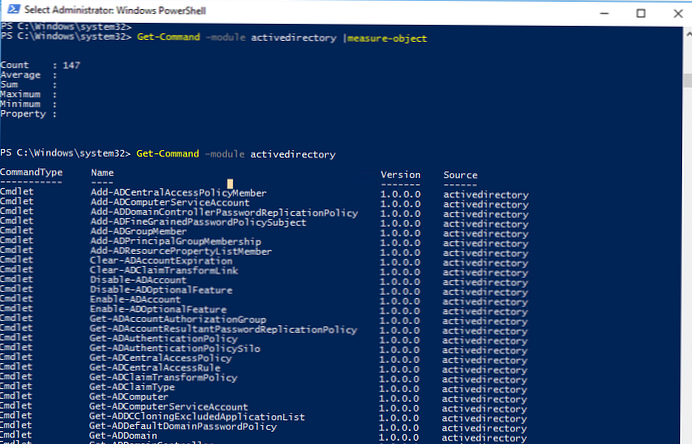
Већина модула РСАТ-АД-ПоверСхелл модула започиње префиксом Гет-, Сет- или Нев-.
- Класа Цмдлетс Гет- користи се за добијање различитих информација из АД-а (Гет-АДУсер - корисничка својства, Гет-АДЦомпутер - подешавања рачунара, Гет-АДГроупМембер - чланство у групи итд.). Не морате бити администратор домена да бисте их извршили; било који корисник домене може покренути скрипте ПоверСхелл да би добио вредности већине атрибута АД објеката (осим заштићених, као у примеру са ЛАПС).
- Класа Цмдлетс Сет- служе за промену параметара објеката у АД-у, на пример, можете променити својства корисника (Сет-АДУсер), рачунара (Сет-АДЦомпутер), додати корисника у групу итд. Да бисте извршили ове операције, ваш налог мора имати права на објекте које желите да промените (погледајте чланак Делегатинг Администратор Ригхтс ин АД)..
- Тимови који почињу са Ново- омогућавају вам креирање АД објеката (креирање корисника - Нев-АДУсер, група - Нев-АДГроуп).
- Цмдлетс Уклони- брисање АД објеката.
Можете добити помоћ око било којег цмдлета попут овог:
потражите помоћ Нев-АДЦомпутер
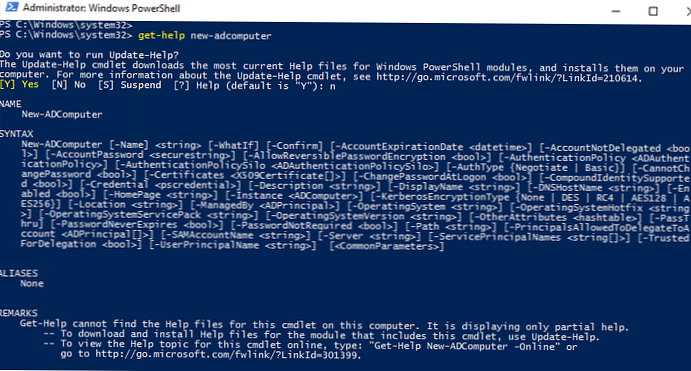
Примери коришћења цмдлета Ацтиве Дирецтори могу се написати овако:
(гет-хелп Сет-АДУсер) .примјери
У ПоверСхелл ИСЕ, можете користити савете приликом куцања параметара цмдлет модула.
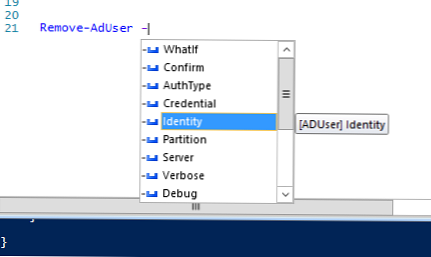
Коришћење РСАТ-АД-ПоверСхелл модула за администрацију АД-а
Погледајмо неколико типичних задатака администратора који се могу извршити коришћењем наредби АД модула за ПоверСхелл..
Корисни примери коришћења различитих цмдлета АД модула за ПоверСхелл већ су описани на веб локацији. Слиједите везе у тексту за детаљна упутства..Нев-АДУсер: Креирање корисника у АД-у
Можете користити цмдлет Нев-АДУсер да бисте креирали новог корисника у АД-у. Корисника можете да створите помоћу команде:
Нев-АДУсер -Намета "Андреи Петров" -ГивенНаме "Андреи" -Прекордуу "Петров" -СамАццоунтНаме "апетров" -УсерПринципалНаме "апетров@винитпро.ру" -Патх "ОУ = Упорабники, ОУ = Уфа, ДЦ = винитпро, ДЦ = лоц "-АццоунтПассворд (Реад-Хост -АсСецуреСтринг" Инпут Пассворд ") -Енаблед $ труе
За више информација о Нев-АДУсер тиму (укључујући пример масовног стварања налога у неком домену) погледајте чланак .
Гет-АДЦомпутер: Добијте информације о рачунарима домена
Да бисте приказали информације о рачунарима у одређеном ОУ (име рачунара и датум последње регистрације на мрежи), користите цмдлет Гет-АДЦомпутер:
Гет-АДЦомпутер -СеарцхБасе 'ОУ = Русија, ДЦ = винитпро, ДЦ = ру' -Филтер * -Пропертиес * | Назив ФТ, ЛастЛогонДате -Аутосизе
Адд-АдГроупМембер: Додајте корисника у АД групу
Да бисте додали кориснике у постојећу безбедносну групу у АД домену, покрените наредбу:
Адд-АдГроупМембер - Идентити МскСалес - Чланови аптеров, диванов
Листа корисника у групи АД и учитавање у датотеку:
Гет-АДГроупМембер МскСалес -рецурсиве | фт самаццоунтнаме | Оут-Филе ц: \ сцрипт \ екпорт_усерс.цсв
Сазнајте више о управљању АД групама из ПоверСхелл-а..
Сет-АДАццоунтПассворд: Ресетујте корисничку лозинку у АД-у
Да бисте ресетовали корисничку лозинку у АД-у из ПоверСхелл-а, урадите:
Сет-АДАццоунтПассворд аптеров -Ресет -НевПассворд (ЦонвертТо-СецуреСтринг -АсПлаинТект "П @ ссв0рд1" -Форце -Вербосе) -ПассТхру
Корисничко закључавање / откључавање
Онемогући налог:
Дисабле-АДАццоунт аптеров
Омогући налог:
Омогући-АДАццоунт аптеров
Деблокирајте налог након блокирања смерница за лозинку:
Откључај-АДАццоунт аптеров
Сеарцх-АДАццоунт: Потражите неактивне рачунаре у домену
Да бисте пронашли и блокирали све рачунаре у домену који нису регистровани на мрежи више од 100 дана, користите цмдлет Сеарцх-АДАццоунт:
$ тимеспан = Нев-Тимеспан -Дне 100
Сеарцх-АДАццоунт -АццоунтИнацтиве -ЦомпутерсОнли -ТимеСпан $ тимеспан | Онемогући-АДАццоунт
Нев-АДОрганизатионалУнит: Направите ОУ структуру у АД-у
Да бисте брзо створили типичну структуру организационе јединице у АД-у, можете користити скрипту ПоверСхелл. Претпоставимо да морамо да направимо неколико ОУ са градовима у којима ћемо креирати стандардне контејнере. Ручно стварање такве структуре путем графичке конзоле АДУЦ траје прилично дуго, а АД модул за ПоверСхелл омогућава вам да решите овај проблем у неколико секунди (не рачунајући време за писање скрипте):
$ фкдн = Гет-АДДомаин
$ фуллдомаин = $ фкдн.ДНСРоот
$ домаин = $ фуллдомаин.сплит (".")
$ Дом = $ домена [0]
$ Ект = $ домена [1]
$ Ситес = ("СПБ", "МСК", "Сочи")
$ Сервицес = ("Корисници", "Администратори", "Рачунари", "Сервери", "Контакти")
$ ФирстОУ = "Русија"
Нев-АДОрганизатионалУнит -Наме $ ФирстОУ -Опис $ ФирстОУ -Патх "ДЦ = $ Дом, ДЦ = $ ЕКСТ" -ПротецтедФромАцциденталДелетион $ фалсе
фореацх ($ С на $ веб локацијама)
Нев-АДОрганизатионалУнит -Наме $ С -Опис "$ С" -Патх "ОУ = $ ФирстОУ, ДЦ = $ Дом, ДЦ = $ ЕКСТ" -ПротецтедФромАцциденталДелетион $ фалсе
фореацх ($ Серв у $ услугама)
Нев-АДОрганизатионалУнит -Наме $ Серв -Опис "$ С $ Серв" -Патх "ОУ = $ С, ОУ = $ ФирстОУ, ДЦ = $ Дом, ДЦ = $ ЕКСТ" -ПротецтедФромАцциденталДелетион $ фалсе
Након извршења скрипте, добили смо такву структуру ОУ у АД-у.
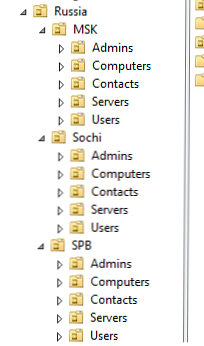
Да бисте пребацили објекте између АД контејнера, можете користити цмдлет Мове-АДОбјецт:
$ ТаргетОУ = "ОУ = Бухгалтерииа, ОУ = Рачунари, ДЦ = цорп, ДЦ = винитпро, ДЦ = ру"
Гет-АДЦомпутер -Филтер 'Име-слично "БухПЦ *"' | Мове-АДОбјецт -ТаргетПатх $ ТаргетОУ
Гет-АДРеплицатионФаилуре: Потврдите репликацију у АД-у
Користећи цмдлет Гет-АДРеплицатионФаилуре, можете проверити статус репликације између АД контролера домена:
Гет-АДРеплицатионФаилуре -Царгет ДЦ01, ДЦ02
Дохватите информације о свим ДЦ-овима на домену помоћу цмдлет Гет-АдДомаинЦонтроллер:
Гет-АДДомаинЦонтроллер -филтер * | одаберите име хоста, ИПв4Аддресс, ИсГлобалЦаталог, ИсРеадОнли, ОператингСистем | формат-табле -ауто
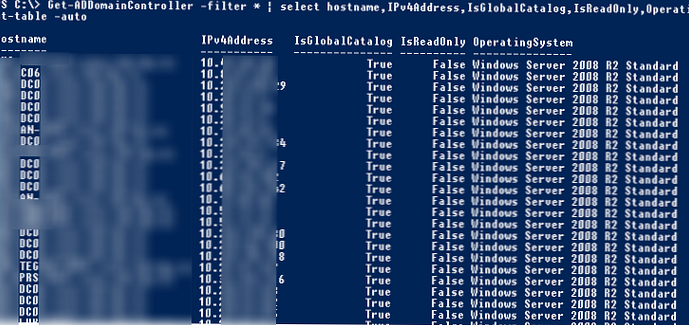
Дакле, у овом чланку смо испитали основне карактеристике и карактеристике коришћења АД модула за ПоверСхелл за администрацију АД. Надам се да вас овај чланак охрабрује да додатно истражите могућности овог модула и аутоматизујете већину задатака управљања АД-ом..











